Jak provést Google Chrome výchozí prohlížeč
Google Chrome - nejpopulárnější prohlížeč na světě, který má vysokou funkčnost, vynikající rozhraní a stabilní provoz. V tomto ohledu většina uživatelů tento prohlížeč používá jako hlavní webový prohlížeč v počítači. Dnes se podíváme na to, jak lze Google Chrome vytvořit výchozí webový prohlížeč.
V počítači lze nainstalovat libovolný počet prohlížečů, ale pouze jeden může být výchozím prohlížečem. Uživatelé mají typicky klesající volbu prohlížeče Google Chrome, ale je zde otázka, jak lze prohlížeč nainstalovat jako výchozí webový prohlížeč.
Obsah
Jak mohu provést Google Chrome jako výchozí prohlížeč?
Existuje několik způsobů, jak provést prohlížeč Google Chrome ve výchozím nastavení. Dnes se podrobněji zaměříme na každou metodu.
Metoda 1: Při spuštění prohlížeče
Pokud prohlížeč Google Chrome není jako výchozí prohlížeč nainstalován, zpravidla se při každém spuštění objeví na obrazovce uživatele zpráva jako vyskakovací řádek s návrhem, aby byl hlavní prohlížeč.
Když se zobrazí toto okno, stačí kliknout na tlačítko "Nastavit jako výchozí prohlížeč" .
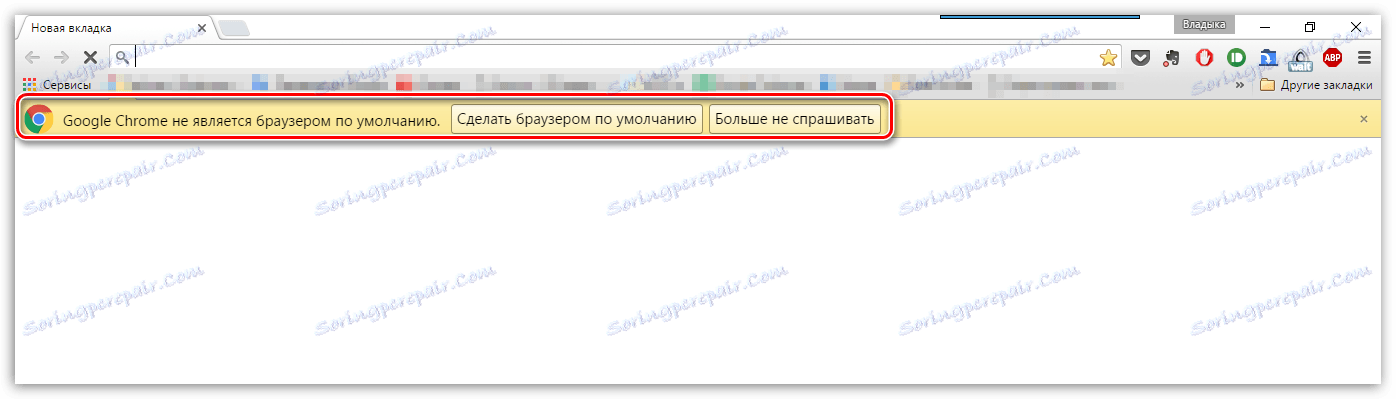
Metoda 2: pomocí nastavení prohlížeče
Pokud se v prohlížeči nenachází vyskakovací okno s návrhem na instalaci prohlížeče jako hlavního prohlížeče, lze tento postup provést pomocí nastavení prohlížeče Google Chrome.
Chcete-li to provést, klepněte na tlačítko nabídky v pravém horním rohu a v zobrazeném seznamu vyberte "Nastavení" .

Přejděte na úplný konec zobrazeného okna a v bloku "Výchozí prohlížeč" klikněte na tlačítko "Nastavit prohlížeč Google Chrome jako výchozí prohlížeč" .
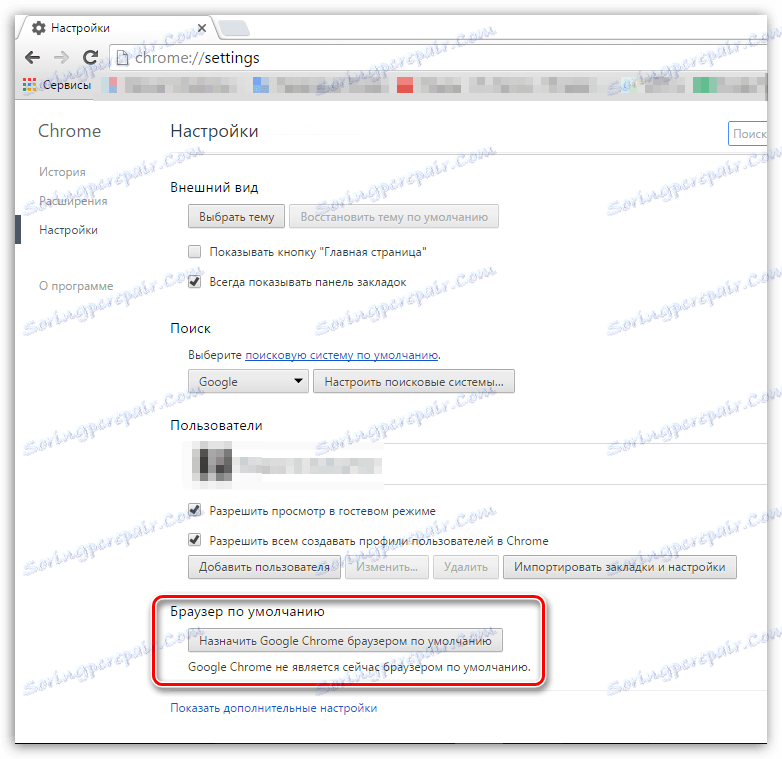
Metoda 3: prostřednictvím nastavení systému Windows
Otevřete nabídku "Ovládací panely" a přejděte na položku "Výchozí programy" .
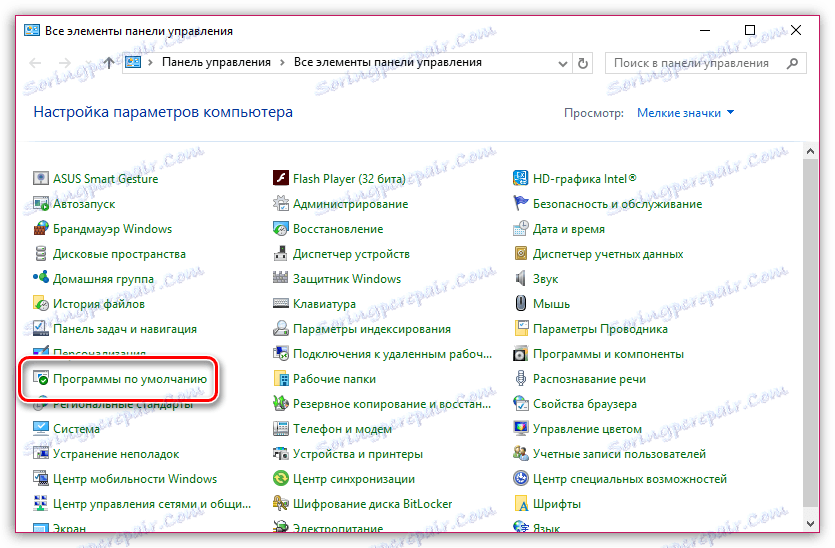
V novém okně otevřete sekci "Nastavení výchozích programů".
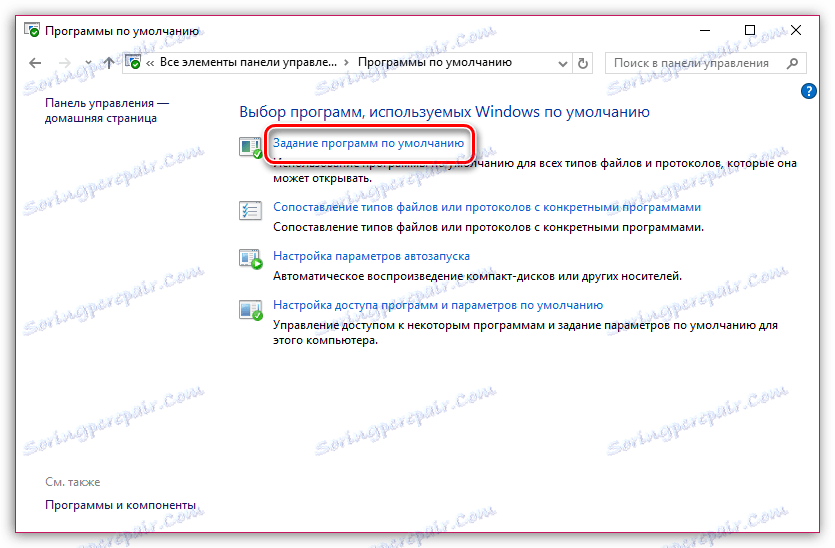
Po uplynutí určité doby se na monitoru zobrazí seznam nainstalovaných programů v počítači. V levém podokně programu najděte Google Chrome, vyberte program jedním klepnutím levého tlačítka myši a v pravém podokně programu vyberte položku "Použít tento program ve výchozím nastavení" .
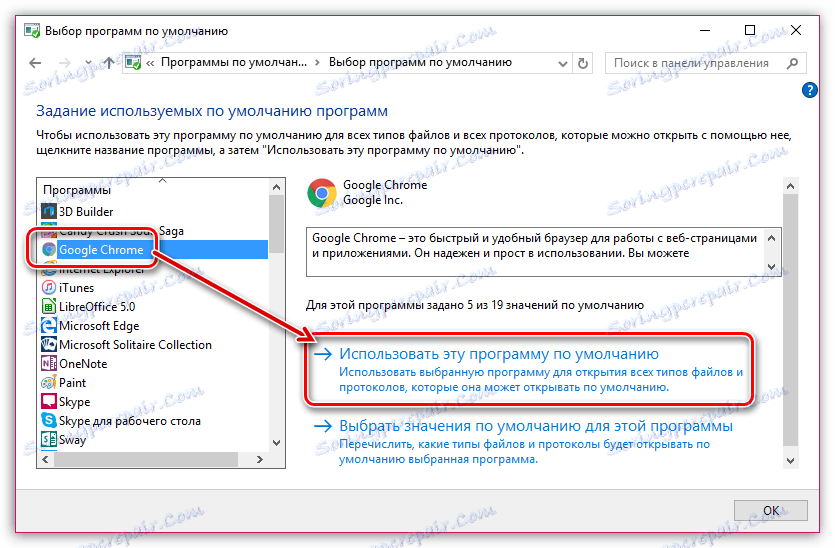
Používáte-li některý z navržených metod, uděláte Google Chrome výchozím webovým prohlížečem, takže se v tomto prohlížeči automaticky otevře všechny odkazy.
